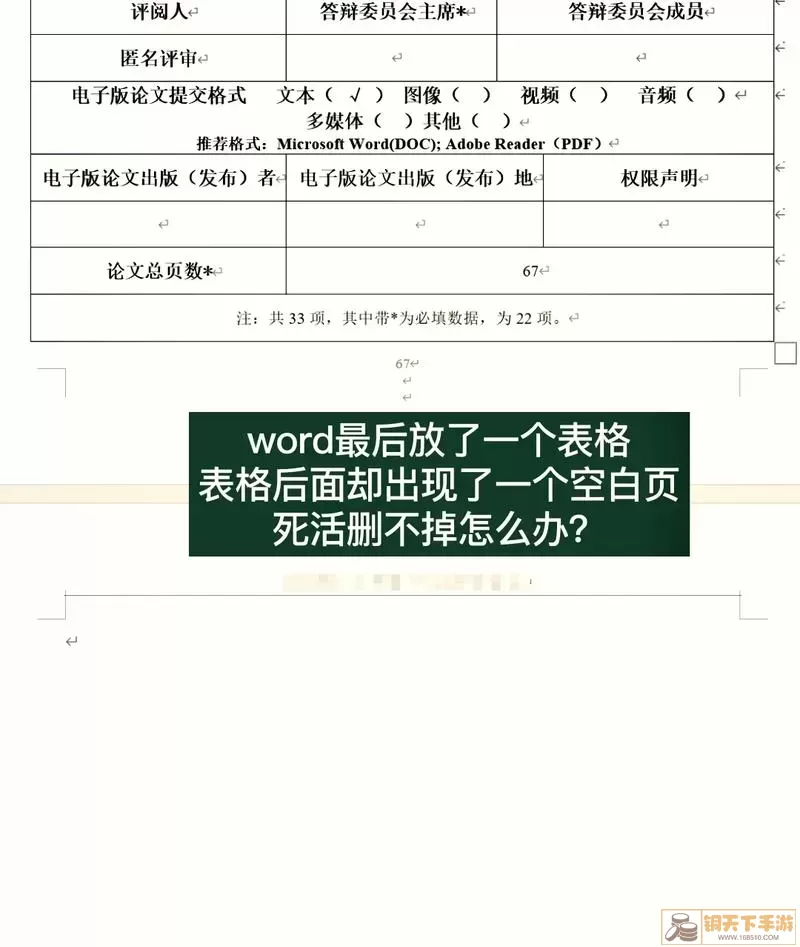word中间有空白页删不掉怎么办(word里中间空白页删不了怎么办)
在日常工作和学习中,Word文档常常成为我们撰写文章、制作报告的重要工具。然而,很多人会遇到一个常见的问题:文档中间出现了无法删除的空白页,这让很多用户感到困惑和烦恼。本文将为您提供一些解决方法,以帮助您快速去除那些 pesky 的空白页。
首先,了解为什么Word文档中会出现空白页是解决问题的关键。空白页的出现常常是由于段落标记、分页符或者分节符等造成的。在编辑文档时,可能不小心按下了回车键,或者插入了分页符,这些操作都会在文档中生成空白页。
接下来,我们将介绍几种有效的方法来删除这些多余的空白页:
1. 查看段落标记:在Word中,您可以通过点击“开始”选项卡上的“段落”组里的“显示/隐藏 ¶”按钮来显示文档中的所有段落标记和特殊字符。这时,您可以更清楚地看到哪些段落标记、分页符或分节符导致了空白页,直接将它们删除即可。
2. 调整页面边距:有时空白页的存在是由于页面边距设置不当导致的。可以试着调整文档的页边距,特别是下边距,查看是否能够消除空白页。在“页面布局”选项卡中,找到“页边距”选项,选择适合的边距设置。
3. 删除分页符或分节符:移动光标到空白页上,按“删除”键,有时可以直接删除多余的分页符或分节符。如果无法直接删除,可以尝试选中那些标记后再进行删除。
4. 使用“查找”功能:在“开始”选项卡中,点击“查找”或直接按“Ctrl+F”,输入“^m”来查找分节符,或者输入“^l”查找分页符。查找到后,可以直接删除这些符号。
5. 调整文本框或对象:有时在空白页上会藏有不可见的文本框或其他对象。确保检查文档中是否有此类放置不当的元素,并将其删除。
为了更直观地帮助您理解以上方法,以下是一张关于删除空白页的示意图:
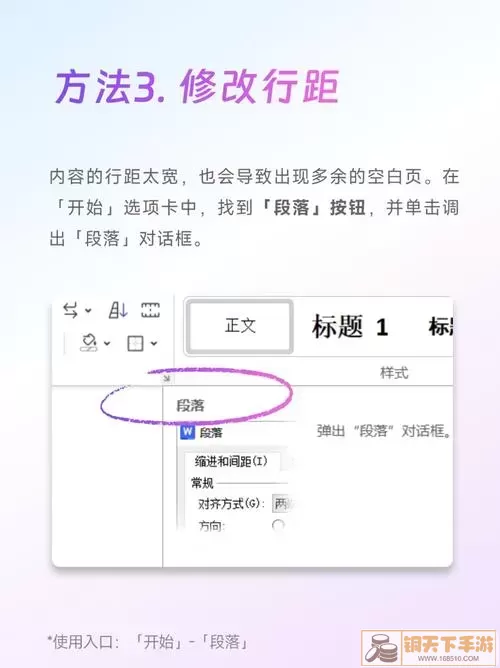
以上介绍的方法通常可以解决大部分的空白页问题。然而,若这些方法仍然无法解决您的问题,建议您考虑以下步骤:
6. 复制内容到新文档:如果文档内容较少且不复杂,可以尝试将有内容的部分复制到新的Word文档中。这一过程有时可以清除原有文档中的各种“杂质”,包括那些无形的空白页。
7. 检查打印选项:在打印设置中,有时默认选项可能导致多余的空白页打印出来。确保在打印预览中确认实际打印内容,避免因为设置不当而产生的空白页。
8. 更新Word软件:有时候,软件的故障或bug可能会导致一些无法预期的问题。确保您的Word软件是最新版本,可以通过更新来解决一些潜在的错误。
最后,一旦成功删除空白页,记得保存您的文档。使用Word的“保存”功能,确保所做的更改不会因为意外情况而丢失。
希望以上的方法对您有所帮助,让您的文档更加整洁、专业。如果您还有其他关于Word的问题,也可以随时进行询问,互相学习,共同进步!